
- •Содержание
- •ArchiForma 2.0
- •Расширение ArchiForma 2.0
- •Установка программы
- •Ввод серийного номера для Вашего Расширения
- •Панель инструментов ArchiForma
- •Правильные Призмы и Цилиндры
- •Призма (The Prism)
- •Поле параметров (parameters box)
- •Цилиндр (Cylinder)
- •Поле параметров
- •Поле параметров
- •Поле скругления
- •Поле визуализации
- •Конус (Cone)
- •Поле параметров
- •Сфера (Sphere)
- •Поле параметров
- •Поле вырезки
- •3D Текст (3D text)
- •Поле параметров
- •Вытеснение (Extrusions)
- •Простое Вытеснение (Simple Extrusion)
- •Поле параметров
- •Поле Скругления
- •Поле Визуализации
- •Управляемое Вытеснение (Ruled Extrusion)
- •Поле параметров
- •Поле визуализации
- •Вытеснение с Кручением (Twister Extrusion)
- •Поле параметров
- •Поле визуализации
- •Вытеснение с Изгибом (Bend Extrusion)
- •Поле параметров
- •Поле визуализации
- •Тела Вращения (Revolution)
- •Поле параметров
- •Поле визуализации
- •Спираль (Spiral)
- •Поле параметров
- •Круглое сечение
- •Прямоугольное сечение
- •L-образное сечение
- •C-образное сечение
- •T-образное сечение
- •Настраиваемое сечение
- •Поле визуализаци
- •Простое вытеснение вдоль пути (Труба/Tube)
- •Поле визуализаци
- •Скалярное Вытеснение вдоль пути (Проекция) /Scalar Extrusion along a path (Sweep)
- •Поле параметров
- •Круглое сечение
- •Прямоугольное сечение
- •L-образное сечение
- •C-образное сечение
- •T-образное сечение
- •Настраиваемое сечение
- •Поле визуализаци
- •Четкая поверхность
- •Удерживать вертикально
- •Поверхности (Surfaces)
- •Управляемая поверхность (Ruled surface)
- •Поле визуализаци
- •Поступательная поверхность (Translational surface)
- •Поле визуализации
- •Поверхность Кунса (Coons Surface)
- •Поле визуализации
- •Взрыв/Обновление (Exploding/Updating)
- •Вращение (Rotation)
- •Как вращать элемент в окне Плана
- •Как вращать элементы в 3D
- •Как сделать элемент параллельно существующему
- •Инструмент Отверстия (Hole)
- •Создание элемента отверстия
- •Цилиндрические отверстия и правильные многоугольники
- •Отверстие свободной формы
- •Сверление элемента ArchiForma
- •Удаление отверстия и восстановление первоначальной формы
- •Секущие плоскости (Cutting planes)
- •Создание Секущей плоскости в плане
- •Создание Секущей плоскости в 3D окне
- •Резанье элемента ArchiForma
- •Удаление резки и восстановление первоначальной формы
- •Разное (Miscellaneous)
- •Инструмент 3D Полилинии/3D Polyline
- •Поле параметров
- •Поле атрибутов
- •Поле Ввода 3D Полилиний
- •Пример 3D Полилинии нарисованной на плоскости
- •Рисование 3D Полилиний в окне Сечение/Вертикальная проекция ArchiCAD
- •Инструмент "Изменения 3D Полилинии " ("3D Polyline Modifying")
- •Инструмент "Изменение Режима" ("Modifying Mode")
- •Инструмент Начала координат (Cartesian Axis Origin)
- •Инструмент "Сохранить как Объект ArchiCAD"/ "Save as an ArchiCAD Object"
- •Файлы Модуля, сохраненные с Объектом
- •Инструмент интерактивной Справки (on-line Help)

ArchiForma
Файлы Модуля, сохраненные с Объектом
Когда Вы сохраняете выбранные элементы ArchiForma, как библиотечную часть, используя соответствующую команду, ArchiForma сохраняет автоматически (там же, где был сохранен объект) файл Модуля (Module), сообщая обо всех используемых элементах ArchiForma.
Это способ, для того чтобы впоследствии создать новый объект, подобный предыдущему, но в нем необходимо "подробно" изменить некоторые геометрические особенности (предположим,
что в предыдущем примере Вы хотите изменить радиус трубчатых элементов или изменить и/или удалить скругление столешницы).
Вы можете повторно открыть файл модуля и изменить элементы ArchiForma, а сохраните в целом изменения еще раз в формате Объекта ArchiCAD.
Инструмент интерактивной Справки (on-line Help)
Последний инструмент панели ArchiForma – интерактивная Справка.
Нажав на значок этого инструмента, Вы увидите руководство ArchiForma в формате PDF (данное руководство). Вы найдете всю информацию, которая Вам требуется для выполнения программы.
Чтобы отобразить руководство в формате PDF, Вы должны установить Adobe Acrobat Reader (который включен в пакет программного обеспечения ArchiCAD, или Вы можете также загрузить его бесплатно с сайта Adobe) на вашем компьютере.
134

Руководство Пользователя
Редактирование/изменение элементов
ArchiForma
Все инструменты/объекты ArchiForma, которые Вы будете использовать для создания ваших объектов, могут быть отредактированы/изменены, используя различные технологии.
Вы можете выбрать любой метод, который Вы будете использовать в том или ином случае: это зависит от элемента и окна, в котором Вы сейчас работаете.
Доступны следующее методы:
•Изменение с использованием окна настройки параметров инструмента
•Графическое Изменение, используя редактируемые Хотспоты
•Изменения с использованием инструмента "Режим редактирования"/"Edit mode"
Изменение с использованием окна настройки параметров инструмента
Это - стандартный режим изменения элементов ArchiForma, очень похожий на изменение любого элемента ArchiCAD.
Выберите элемент ArchiForma (или больше, но того же самого типа) и щелкните на значке инструмента, в Панели инструментов ArchiForma, который его создавал.
Сделайте необходимые изменения, используя несколько разделов окна, и затем подтвердите параметры настройки, нажав на кнопку
OK.
135
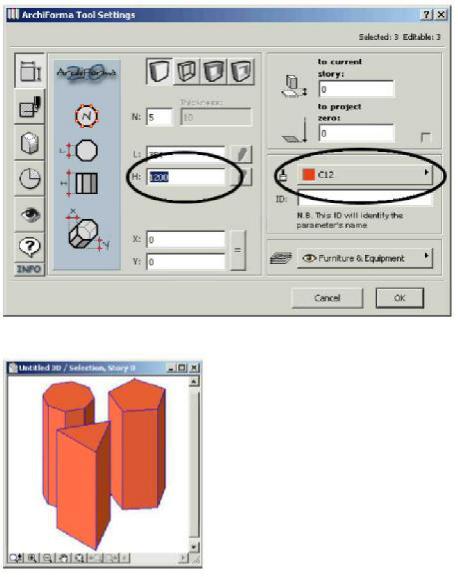
ArchiForma
Элемент (или элементы) будут немедленно изменены.
Графическое Изменение, используя редактируемые Хотспоты
Все элементы ArchiForma содержат редактируемые Хотспоты (которые, начиная с AC.8.1, отображаются по другому, по сравнению с обычными Хотспотами), позволяющие Вам изменять несколько параметров, которые управляют геометрией элемента (позиции вершины, длина сторон, высоты, углы наклона, и т.д.).
136

Руководство Пользователя
Графическое редактирование элемента ArchiForma (и в 3D, и в 2D):
•Выберите элемент, чтобы отобразить его Хотспоты
•Переместите курсор в один из его Хотспотов и нажмите кнопку мыши
•Не отпуская кнопку мыши, выберите из Панели ArchiCAD значок, изменения параметра графически.
•Перетащите Хотспот в нужную позицию (ввод графических данных) или введите новое значение параметра (числовой ввод) в доступном для редактирования поле.
Рассмотрим некоторые примеры:
• Изменение угла вырезки.
• Изменение длины стороны.
137
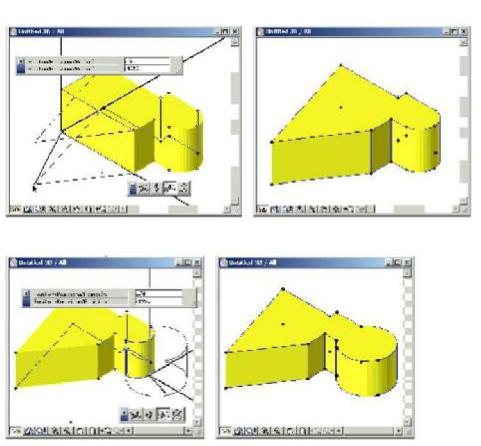
ArchiForma
138
• Изменение позиции вершины (в 3D окне).
• Изменение изогнутой стороны (в 3D окне)
Изменение с использованием инструмента "Режим редактирования"
Может случиться, что через определенное время, если Вы выполняли множество операций с элементами ArchiForma (вращения, отверстия, вырезка), они могут стать очень сложными
для редактирования в Плане с использованием двух предыдущих методов.
Например, если элемент вращался в пространстве, изменилась позиция его вершин, использование графического редактирования Хотспотов станет весьма сложным, поскольку плоскость редактирования, отображенная окном Плана ArchiCAD – просто горизонтальная плоскость, в то время как Хотспоты, которые могут быть отредактированы, накладывают плоскость с различным наклоном.
В этом случае Вам поможет Инструмент "Режим редактирования".
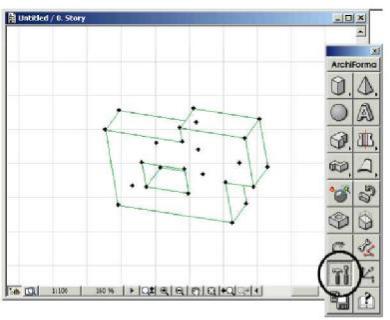
Руководство Пользователя
Выбрав элемент ArchiForma, и нажав на значок инструмента "Режима редактирования", Вы отобразите специальное представление элемента, который включает вид на Плане (как будто элемент не вращался) и его вид спереди.
Используя Хотспоты, доступные в этом представлении, намного проще изменить параметры/геометрию элемента (позиции вершин, длины сторон, высоты, углы наклона, скругление верхушек сторон и сторон основания, и т.д.).
Как только Вы завершили изменения, снова нажмите на значок инструмента "Режим редактирования", чтобы восстановить первоначальное представление элемента.
Рассмотрим простой пример с Простым элементом Вертикального Вытеснения, который вращался в пространстве.
Как только Вы выбрали элемент и нажали на инструмент "Режим редактирования", ArchiForma отобразит окно, где Вы можете включить представление в "Режиме редактирования".
139
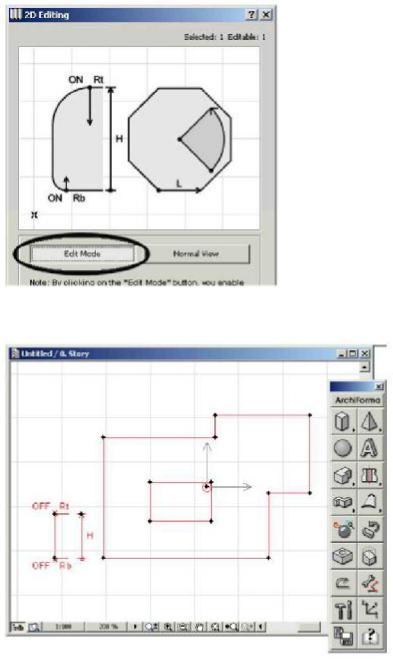
ArchiForma
Нажмите на кнопку Режим Редактирования/Edit Mode, и ArchiForma включит "специальный" режим визуализации.
Слева, будет отображена диаграмма, показывающая вид спереди элемента.
140
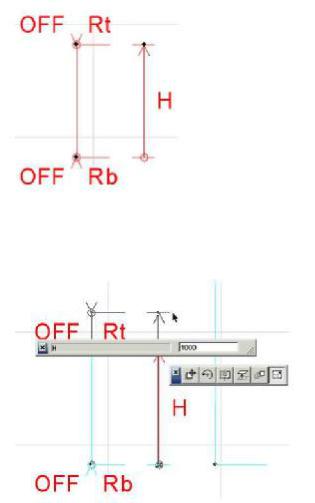
Руководство Пользователя
Если Вы перетаскиваете Хотспот на конце вектора, обозначенного символом H, Вы можете изменить высоту элемента (и в цифровой форме, если Вы вводите требуемое значение соответствующее поле ввода).
Слева от вектора высоты, другими двумя Хотспотами (которые обозначены " Rt" и "Rb") Вы можете ввести значение скругления верхушки и основания элемента.
Хотспоты "признают" геометрические пределы формы элемента так, чтобы Вы не смогли определить графически значения скругления выходящие за его пределы.
Чтобы отменить скругление, Вы просто должны перетащить Хотспот к внешней стороне профиля (вверх для того, чтобы скруглить верхушку, вниз для того, чтобы скруглить основание), и значение будет автоматически выставлено на нуль.
141
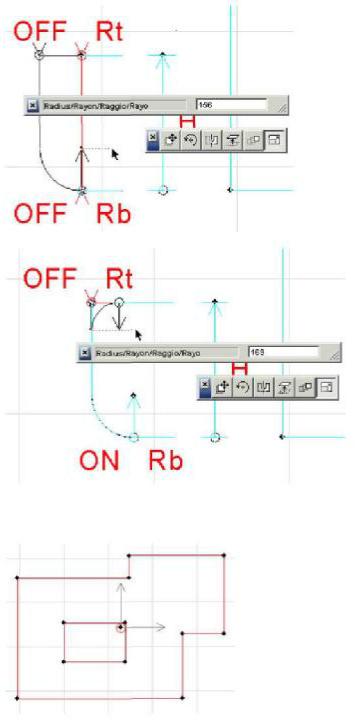
ArchiForma
Справа от символа, будет отображена диаграмма, представляющая элемент в плане.
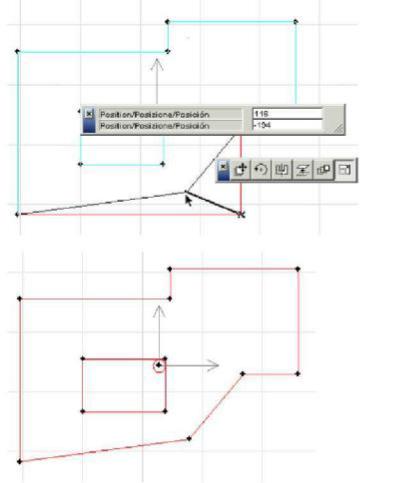
Руководство Пользователя
Для каждой вершины элемента (и в вершинах периметра и в вершинах отверстий) есть Хотспот, который позволяет Вам установить графически или в цифровой форме (если Вы вводите нужное значение в соответствующее поле ввода) позицию вершины или длину стороны.
Вцентре плана формы, есть другой Хотспот с кругом и двумя осями, который позволяет Вам перемещать форму.
Вэтом случае, перетащите Хотспот в нужную позицию (или введите значение в соответствующее поле), чтобы определить значение этого перемещения.
143
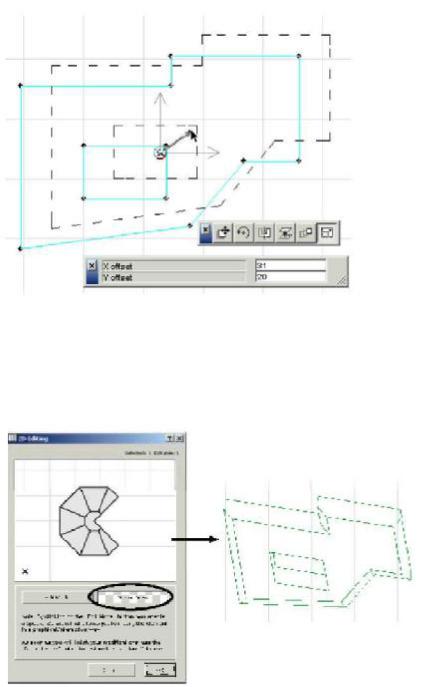
ArchiForma
Как только Вы завершили изменения вашего элемента, выберите его и снова нажмите на инструмент "Режим редактирования" ArchiForma.
Нажмите на кнопку "Нормальный вид"/"Normal view", и ArchiForma восстановит "стандартный" режим показа элемента в Плане.
144
